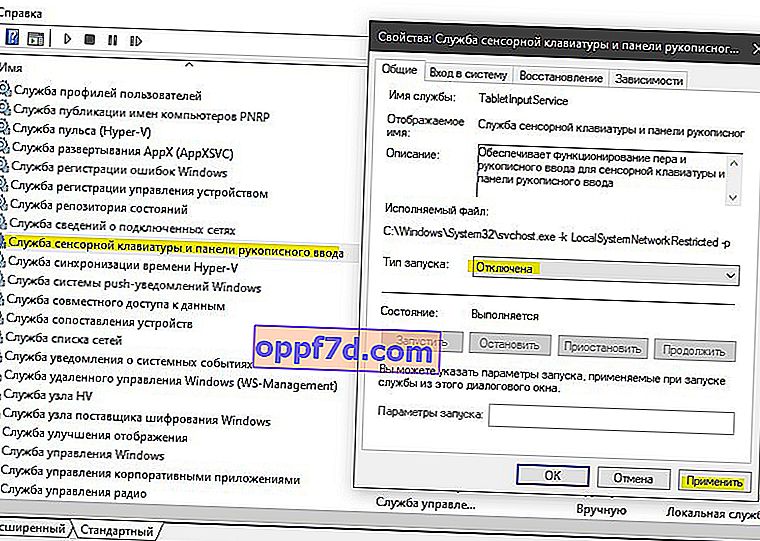Cuando abre el Administrador de tareas de Windows, puede encontrar el proceso ctfmon.exe o el cargador CTF , que a su vez puede cargar su sistema: procesador, disco o memoria. El proceso ctfmon.exe está asociado con el cargador CTF (Collaborative Translation Framework) y se utiliza para escritura a mano y reconocimiento de voz. Por ejemplo, cuando habilita el teclado táctil o el lápiz táctil de Windows LNK en Windows 10/7/8, el proceso ctfmon.exe se mostrará en el administrador, que es responsable de la entrada de texto alternativa. Esto también se aplica al reconocimiento de voz. Además, el cargador CTF es responsable de activar la barra de idioma de Microsoft Office y las aplicaciones de terceros que tienen entrada de datos alternativa.
El proceso ctfmon.exe siempre se ejecuta en segundo plano y se ejecuta según sea necesario. No interfiere con el funcionamiento normal del sistema y no es un virus, ya que este archivo es un archivo oficial de Microsoft y se encuentra en Windows en la ruta C: \ Windows \ System32 .
¿Cómo verificar si ctfmon.exe es un virus?
Algunos programas maliciosos pueden disfrazarse de este proceso y hacerse pasar por el proceso real. En esta situación, si ctfmon.exe está infectado con un virus, puede cargar su sistema, en particular el procesador o la memoria. Puede comprobar si ctfmon.exe es un virus determinando su ubicación.
Abra el Administrador de tareas presionando Ctrl + Shift + Esc y busque el cargador CTF , también conocido como ctfmon.exe . Haga clic derecho sobre él y seleccione " Abrir ubicación de archivo ". Si se le lanza automáticamente por la ruta C: \ Windows \ System32 , entonces esto no es un virus. Si lo arrojan a otro lugar, entonces es malware. En esta situación, le aconsejo que utilice el escáner antivirus Zemana.
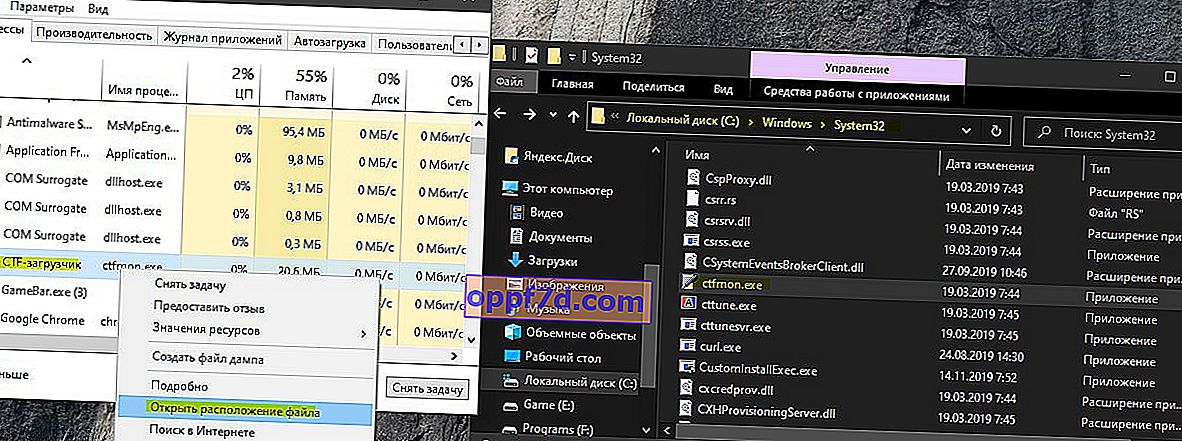
Cómo deshabilitar el cargador CTF para que el proceso ctfmon.exe no funcione
La mayoría de los usuarios no necesitan este proceso y pueden desactivarse desactivando el servicio de teclado táctil y el panel de escritura a mano. Para hacer esto, presione la combinación de teclas Win + R e ingrese services.msc para abrir los servicios. En la lista, busque " Teclado táctil y servicio de panel de escritura a mano ", haga doble clic en él y seleccione " Deshabilitado " en la columna de tipo de inicio , y luego haga clic en Aplicar.
Nota: Si en el futuro desea utilizar la entrada de texto alternativa, vuelva a activar el servicio. Si obtiene errores relacionados con el proceso ctfmon.exe , habilite el servicio nuevamente.